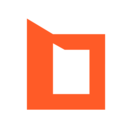电脑键盘失灵了怎么办
2025-06-14 13:01:03来源:9gapp编辑:佚名
在日常使用电脑的过程中,难免会遇到键盘失灵的情况,这可着实让人头疼。别担心,下面就为大家介绍一些常见的解决方法,让你的键盘重新恢复正常工作。
检查连接

首先,要确认键盘与电脑的连接是否稳固。如果是有线键盘,查看usb接口是否插好,换个接口试试,或者换根usb线。要是无线键盘,检查电池是否电量充足,尝试重新配对连接。
清洁键盘

灰尘、杂物的堆积可能导致按键失灵。可以先关闭电脑,拔掉键盘插头,然后使用干净柔软的湿布轻轻擦拭键帽和键盘表面,注意不要让水进入键盘内部。要是有顽固污渍,可使用少量酒精擦拭,但要确保酒精完全挥发后再连接电脑使用。
重启相关服务
在电脑上按下“win + r”组合键,打开运行窗口,输入“services.msc”并回车,进入服务管理器。找到“human interface device service”和“keyboard”服务,右键选择属性,将启动类型改为“自动”,然后点击“启动”按钮,再尝试键盘是否恢复正常。
更新驱动程序

过时的键盘驱动可能会引发各种问题。打开设备管理器,找到“键盘”选项并展开,右键点击你的键盘型号,选择“更新驱动程序”,按照提示操作进行更新,或者到电脑制造商的官网下载最新的键盘驱动安装。
检查软件冲突
有些软件可能会与键盘功能产生冲突。回忆一下近期安装了哪些新软件,卸载可能相关的软件,然后重启电脑,看键盘是否恢复正常。也可以在安全模式下测试键盘,如果在安全模式下正常,那就说明是某些软件导致的问题,再逐步排查是哪个软件。
硬件故障排查
如果上述方法都试过了,键盘还是不行,那可能是硬件出现了故障。可以找一个相同型号的键盘连接到电脑上测试,如果正常,就说明原键盘有问题,可能需要维修或更换。
遇到电脑键盘失灵不要慌张,按照这些方法逐一排查,相信能快速解决问题,让你的键盘重新顺畅输入,继续高效使用电脑。